在写ASP.NET程序时,我一般是新建项目。
理由:新建项目会有一个.sln文件,我写的网站一下就打开了,对于比较懒的我,当然是喜欢这中方式来打开,如果是新建网站,这还需要新建》》打开》》网站,之后还需要选目录所以对于初学的我来说我选择了新建项目。
新建项目的一大缺点:
慢(这里我不确定是电脑的原因还是都是)
所以我想了一个解决慢的方法。(貌似新建网站也慢)
我发现在IIS下打开网站中是很快滴,
(以上新手经验)
具体操作如下:
我的条件:
IIS:版本IIS7,英文版。
VS(Visual Studio):版本2013,英文版。
第一 对VS操作:
第一步:
新建项目(打开vs,文件(FILE),新建(NEW),点击项目(Project))

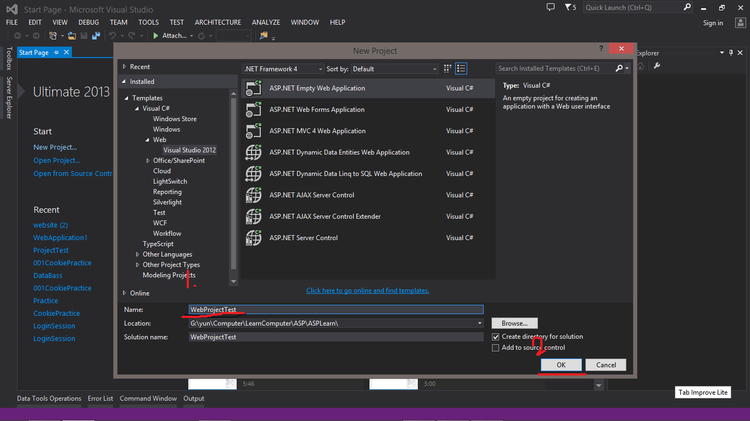
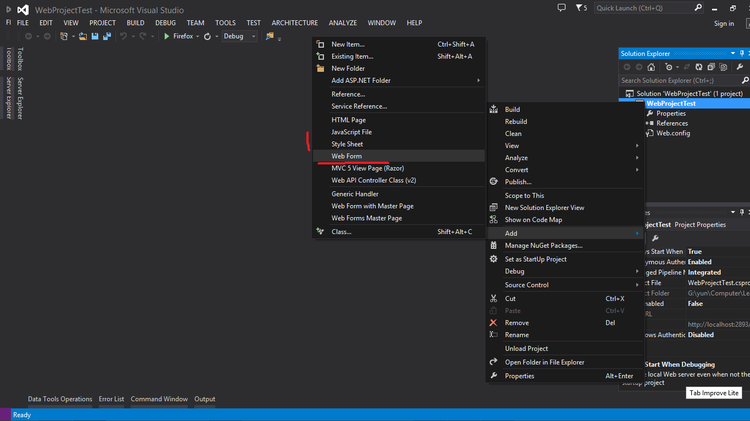
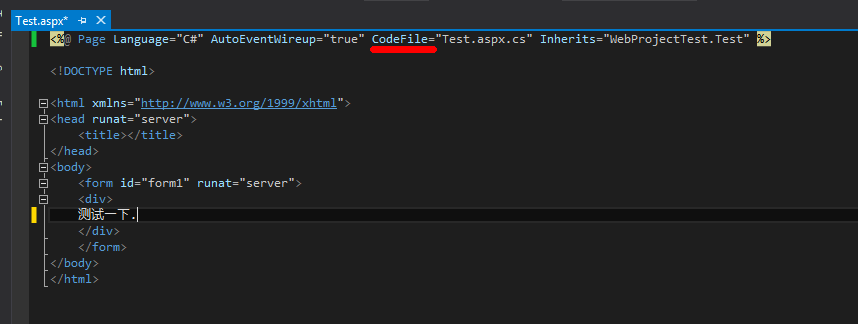
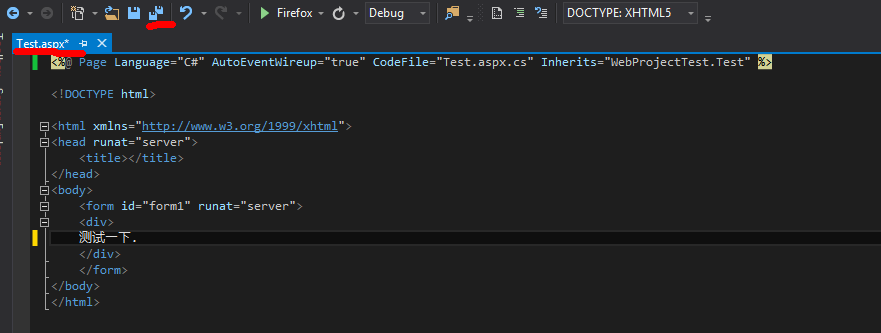

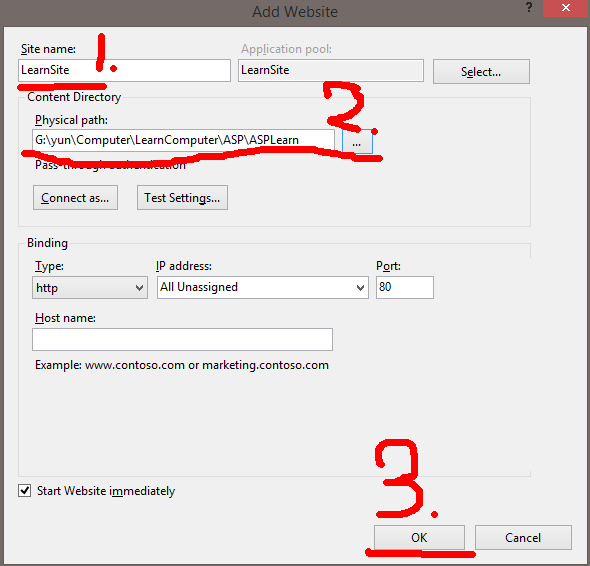 第二步:
第二步:

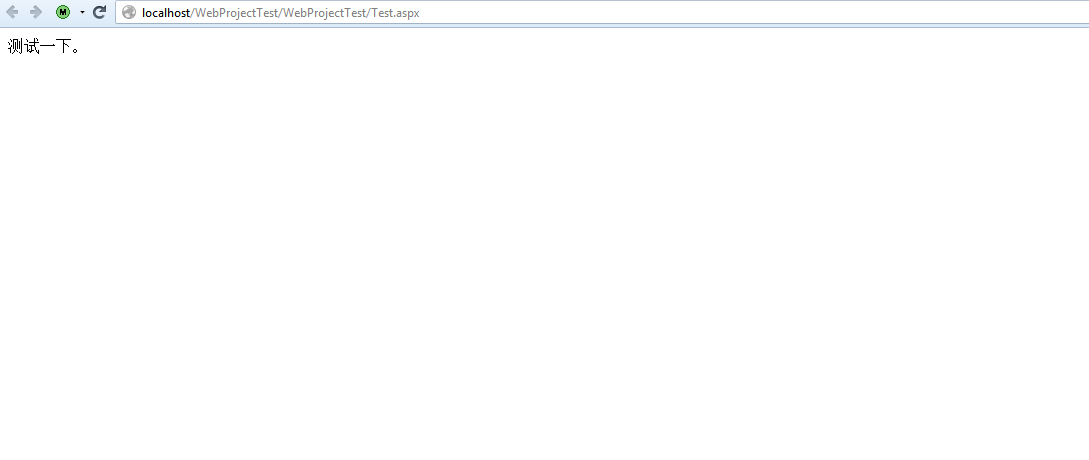 测试成功!
备注(重要):
1,在写代码要注意保存,并且在IIS中浏览页面中也要注意对文件夹的刷新。
2,云备份自己的代码作为一个程序员来说是非常重要的。
3,这种方法对我们新手来说可以比较方便测试项目。
4,如果直接新建网站,直接用iis就行了。
5,以上仅供参考新手肯定对很多知识点不清楚。
测试成功!
备注(重要):
1,在写代码要注意保存,并且在IIS中浏览页面中也要注意对文件夹的刷新。
2,云备份自己的代码作为一个程序员来说是非常重要的。
3,这种方法对我们新手来说可以比较方便测试项目。
4,如果直接新建网站,直接用iis就行了。
5,以上仅供参考新手肯定对很多知识点不清楚。